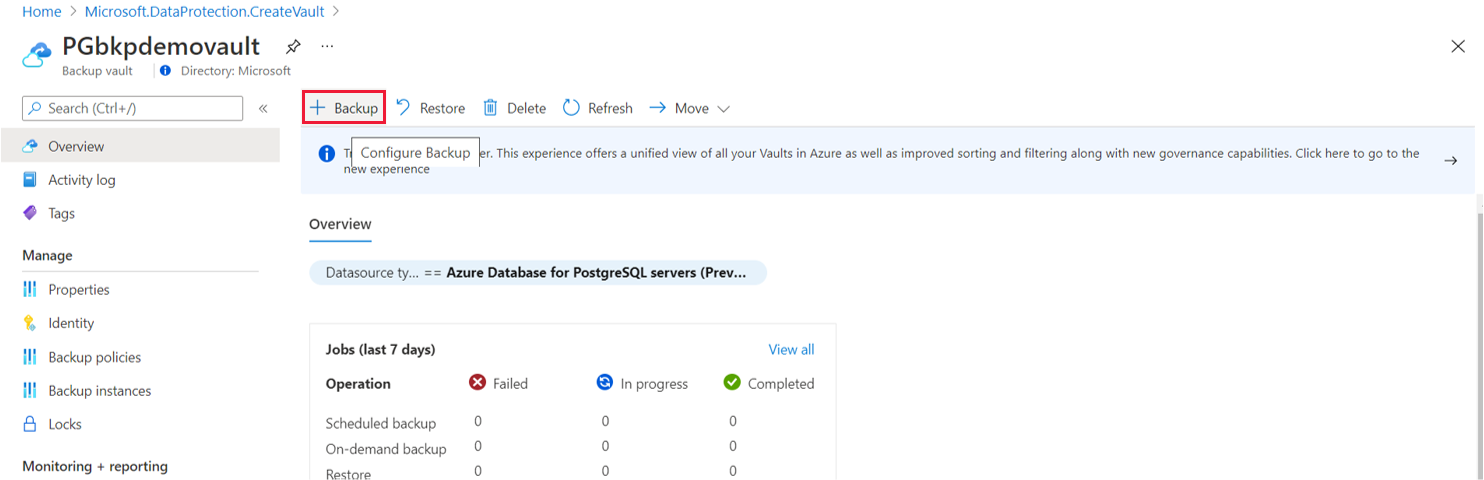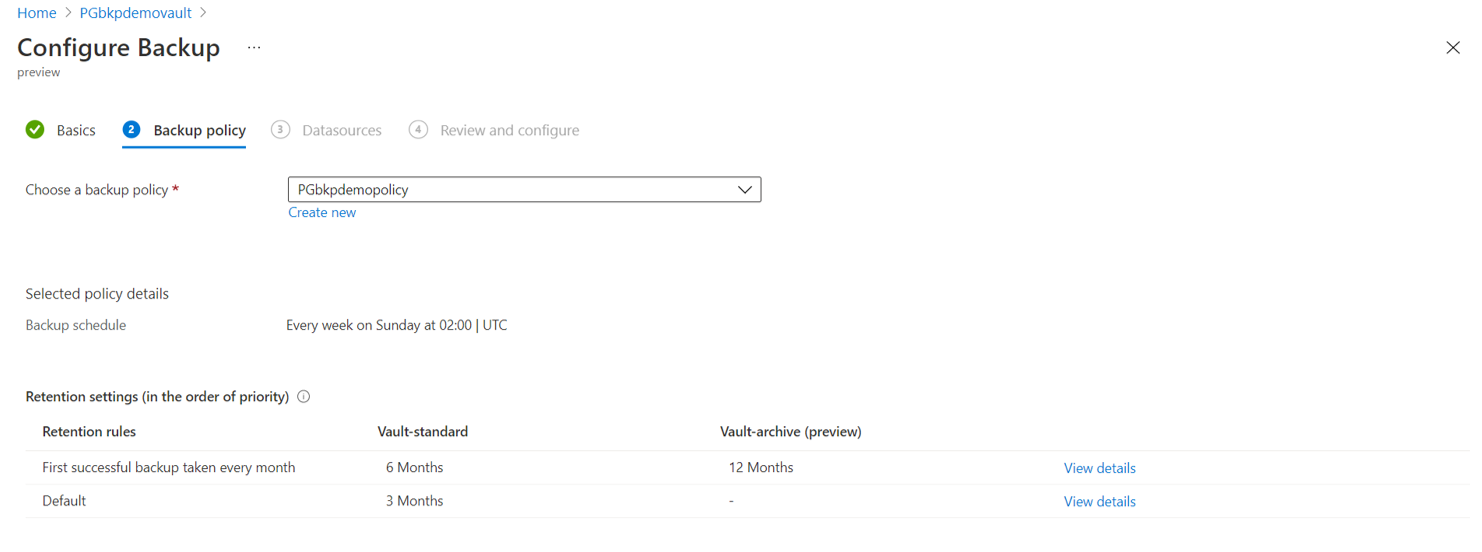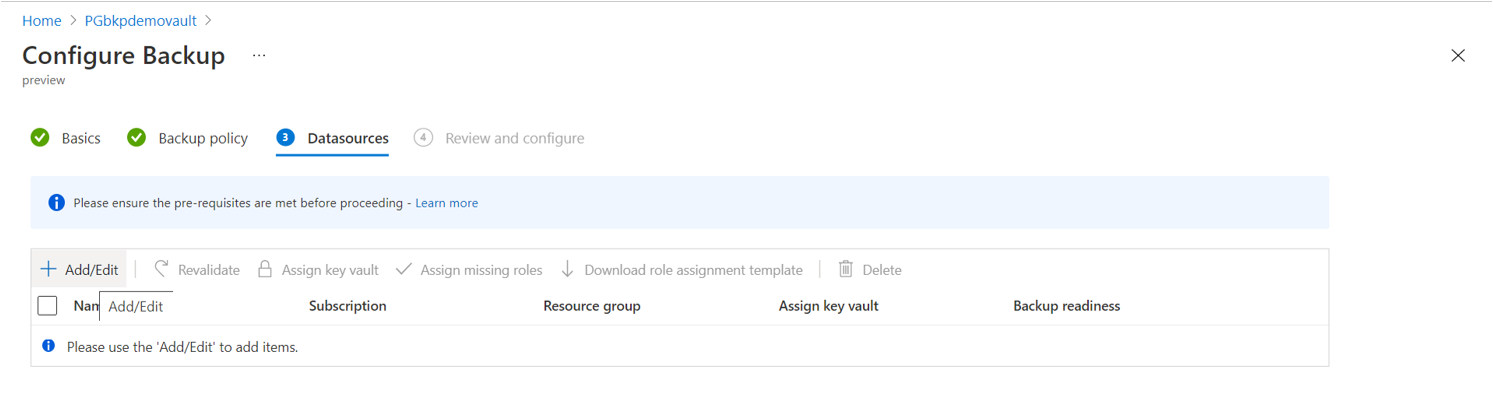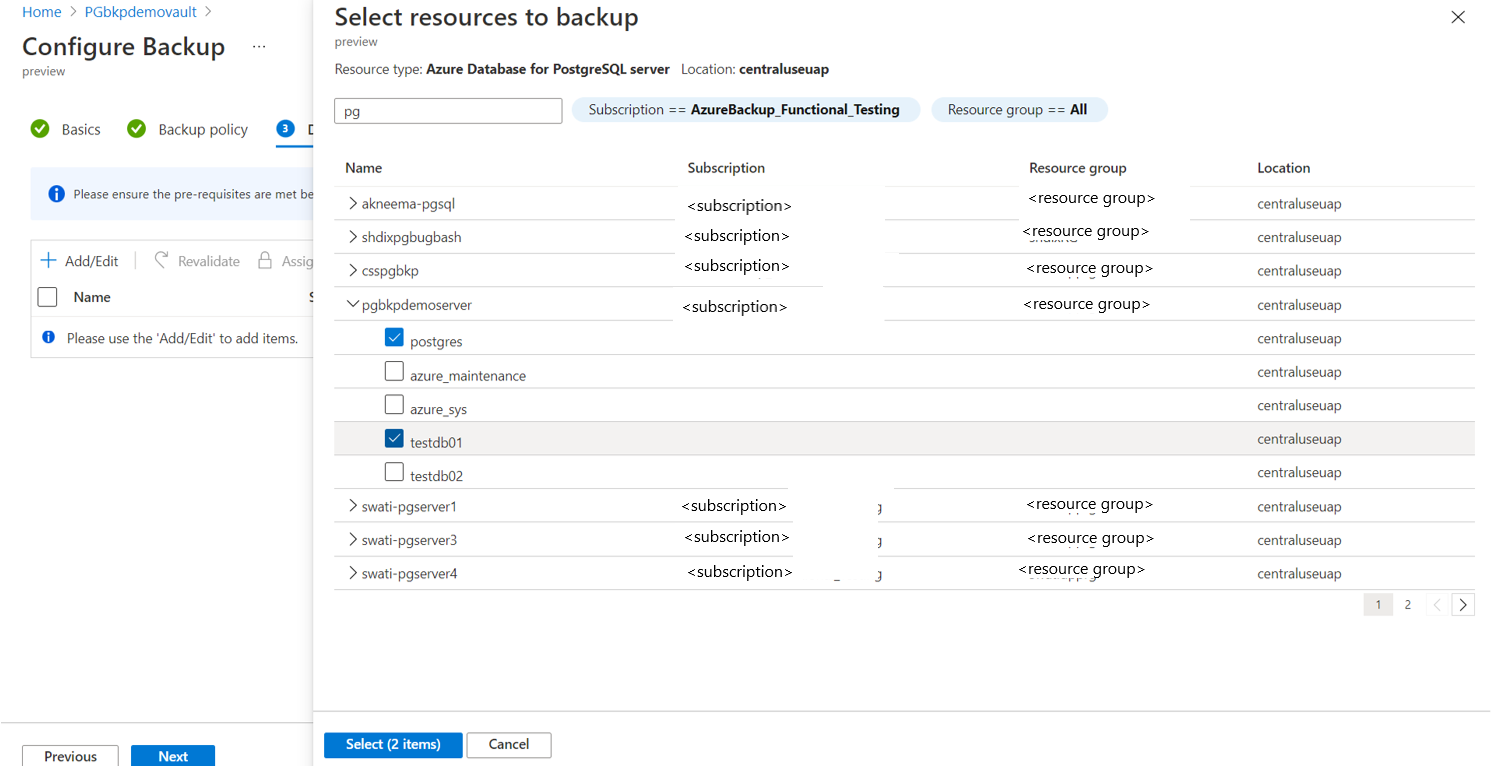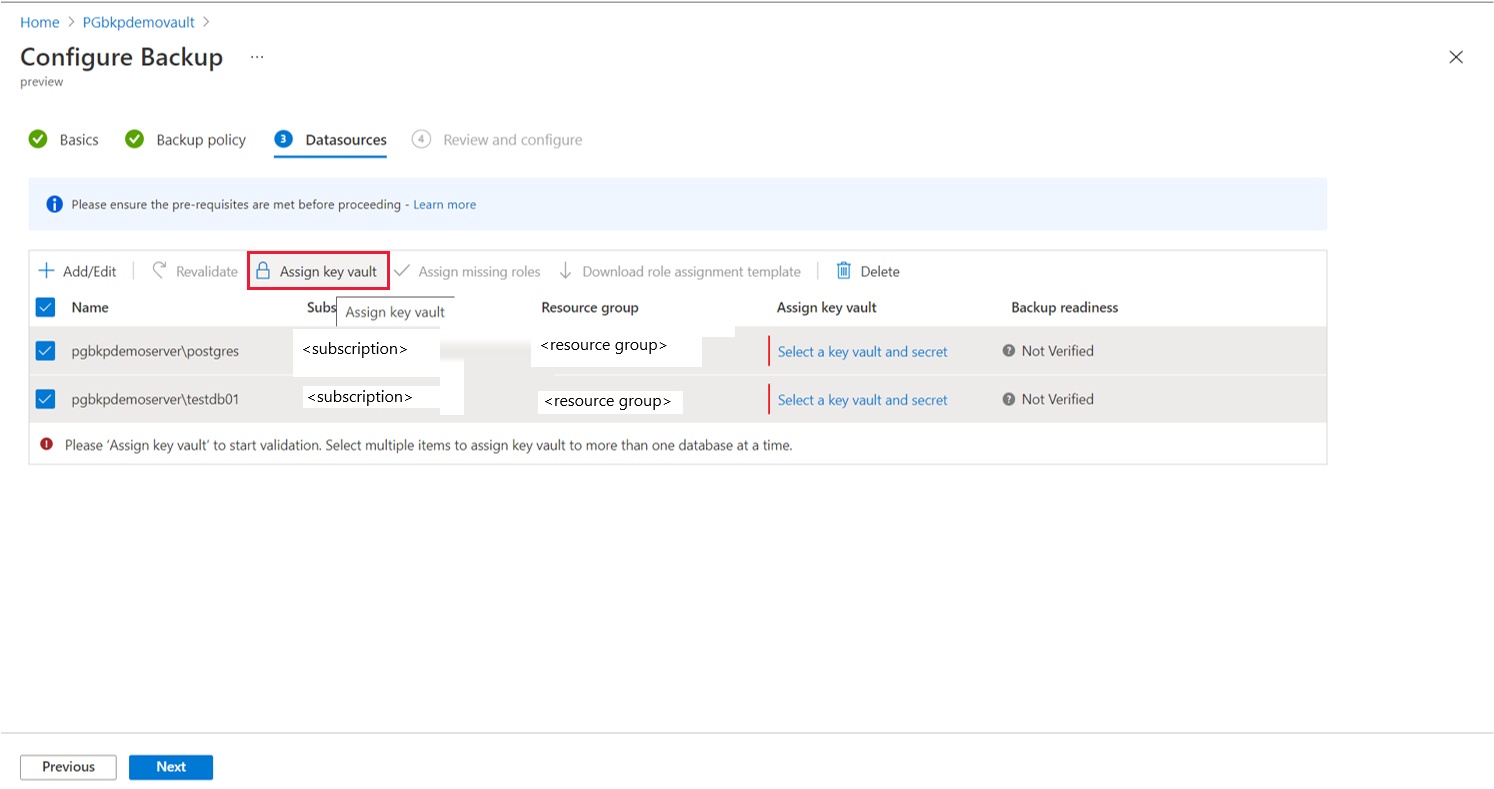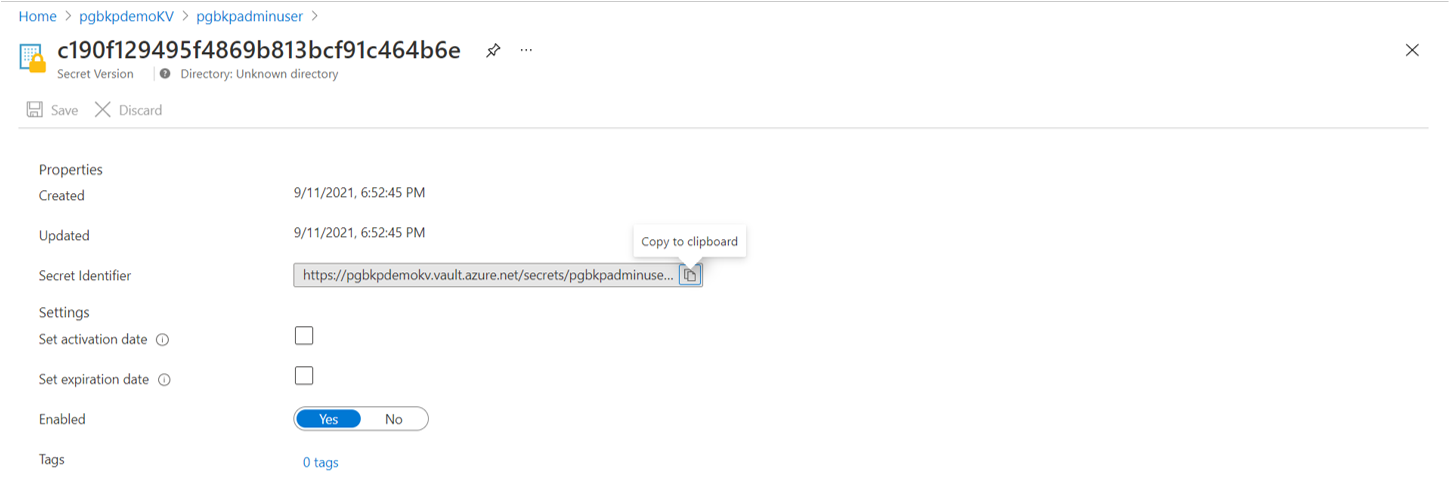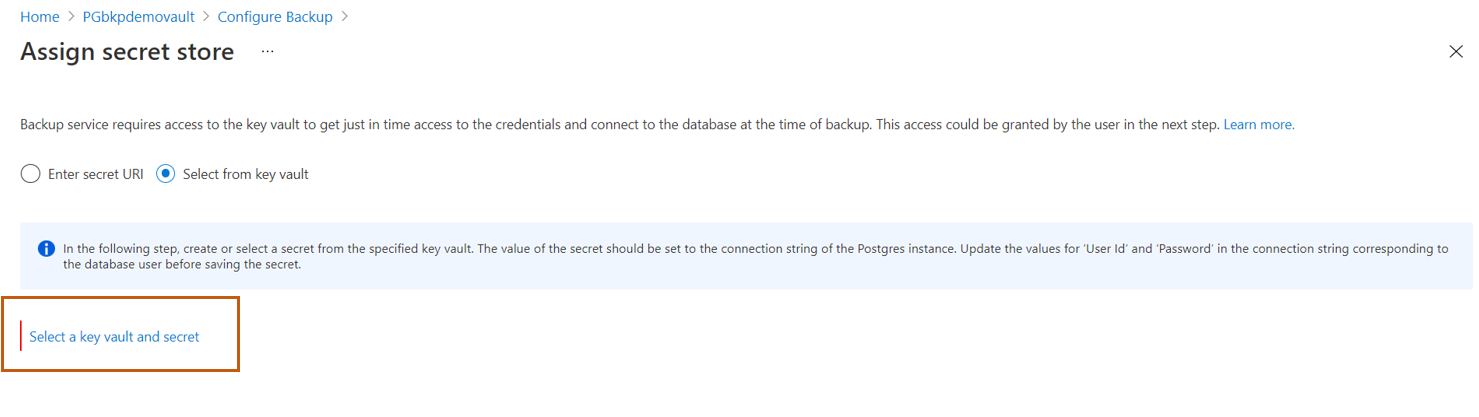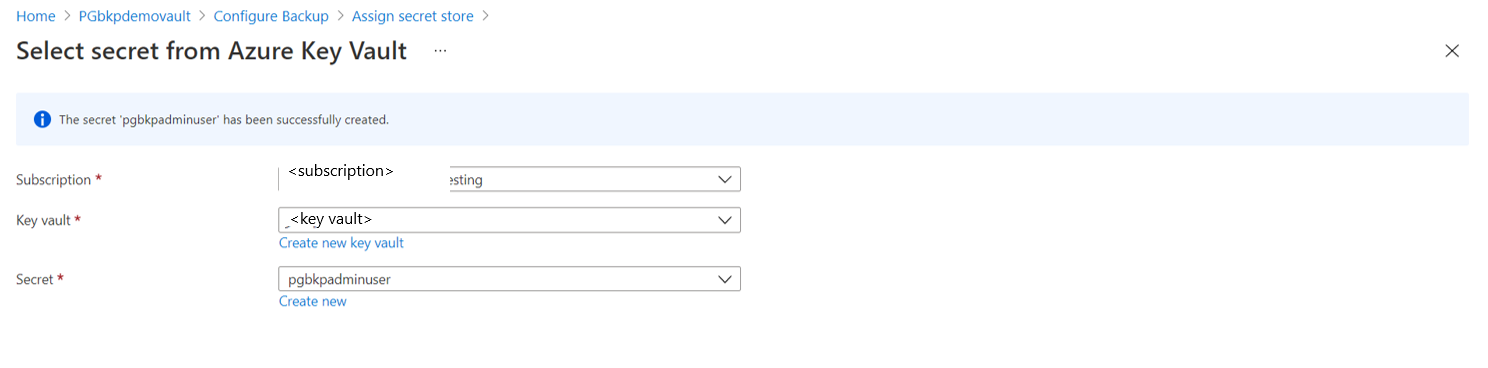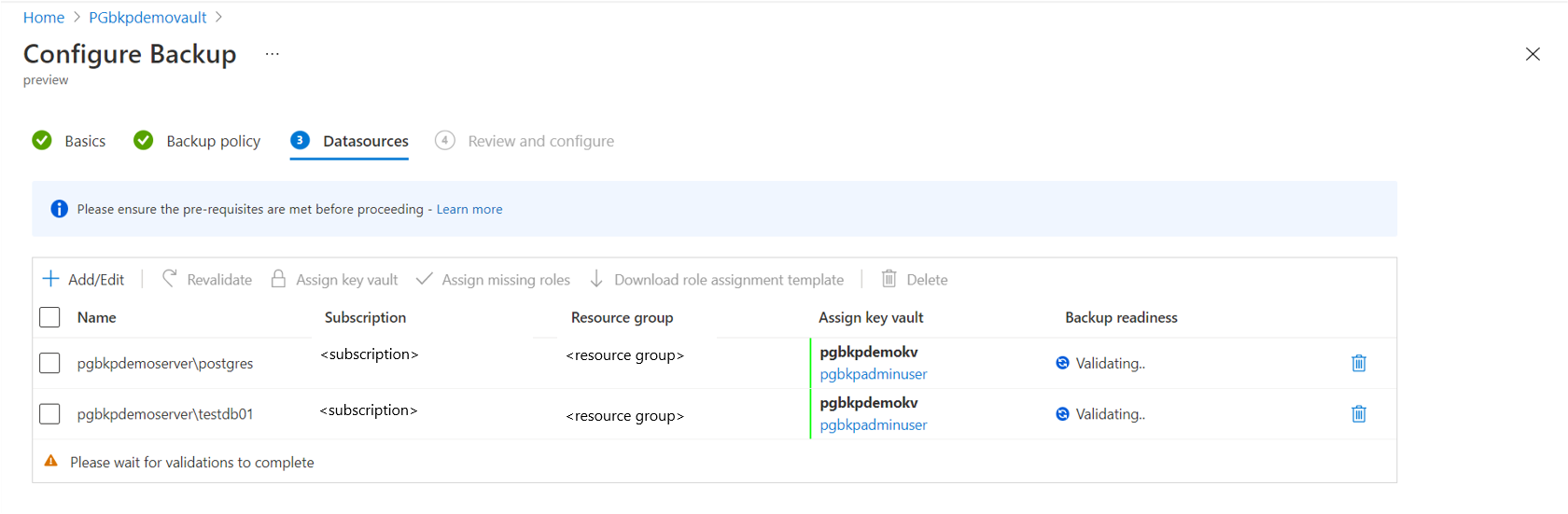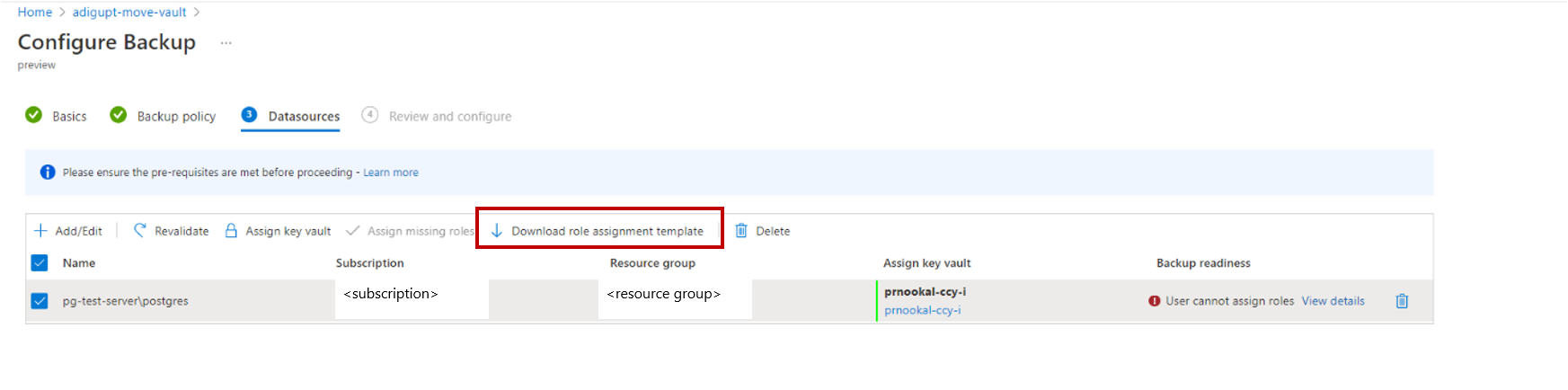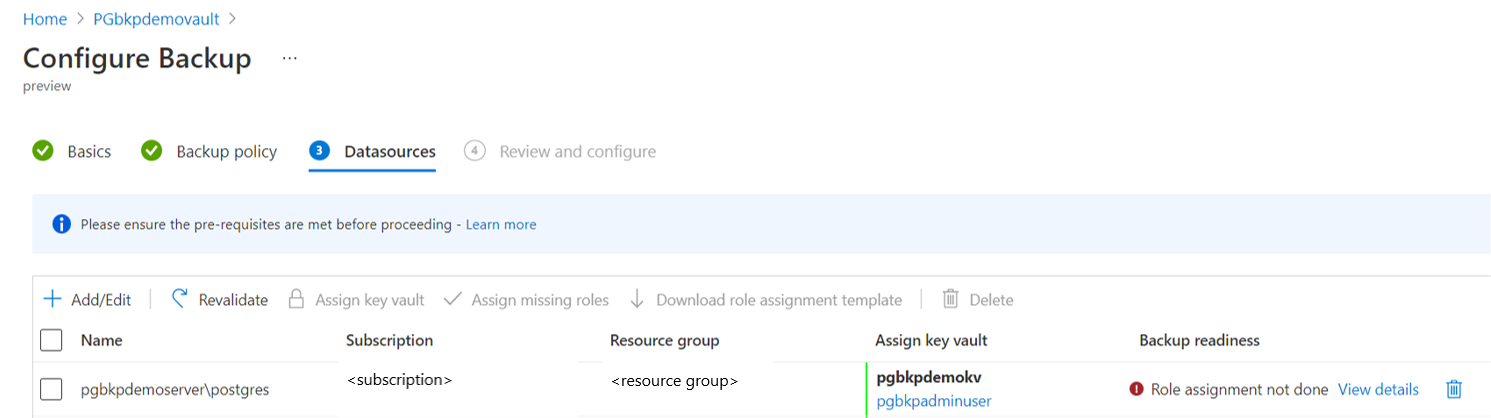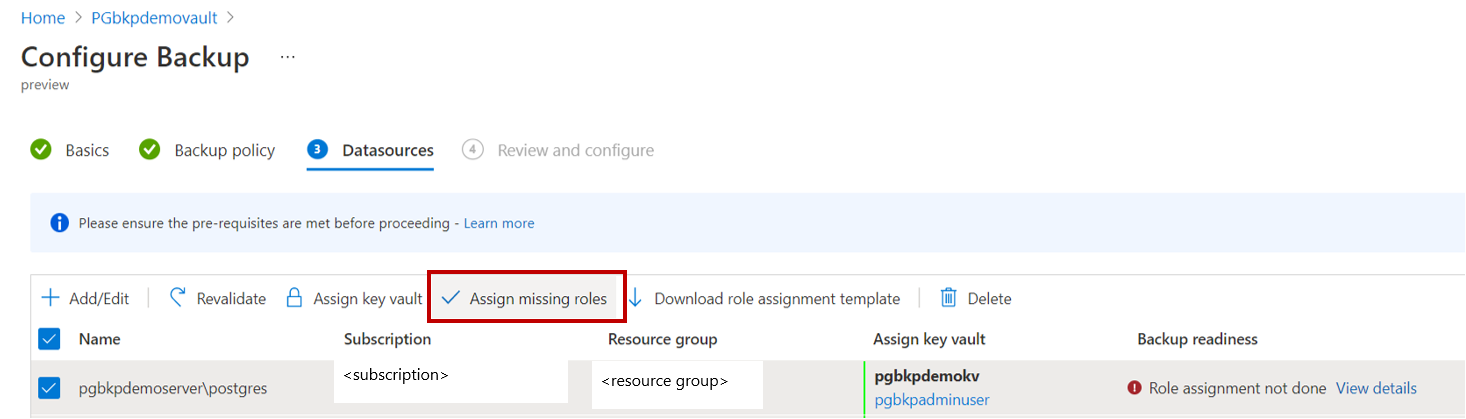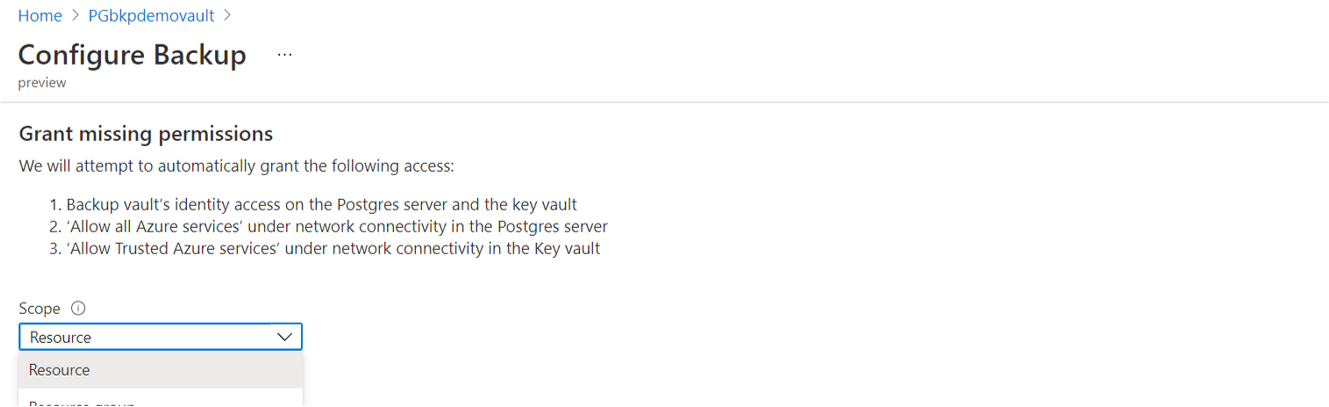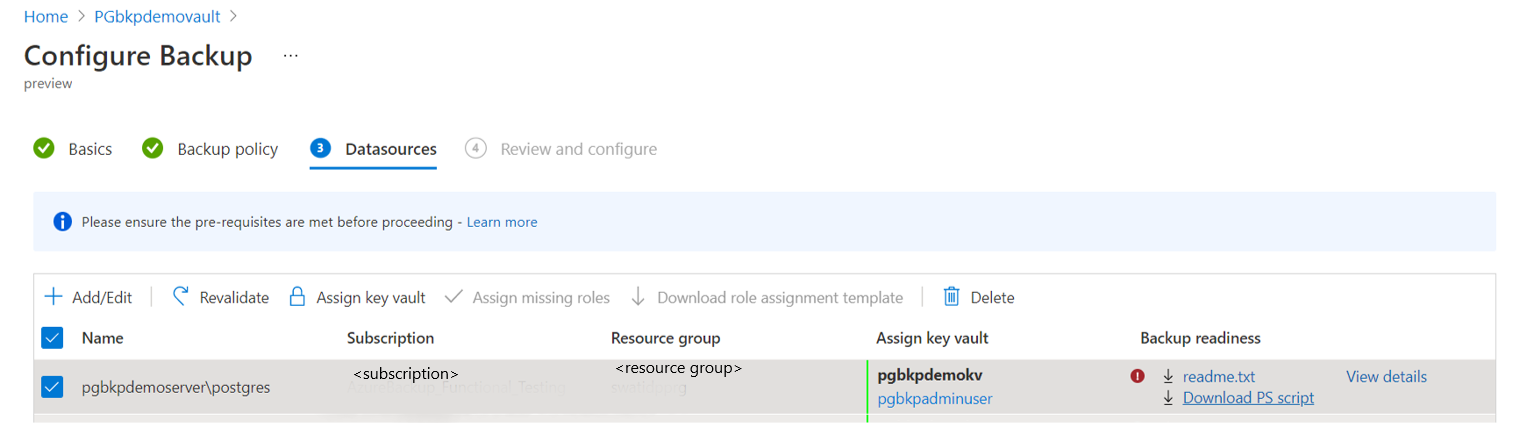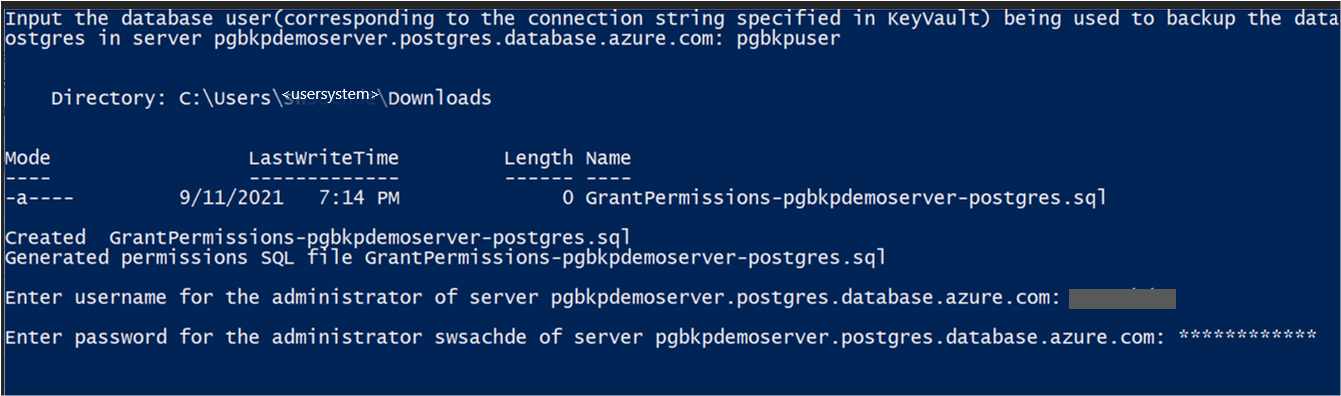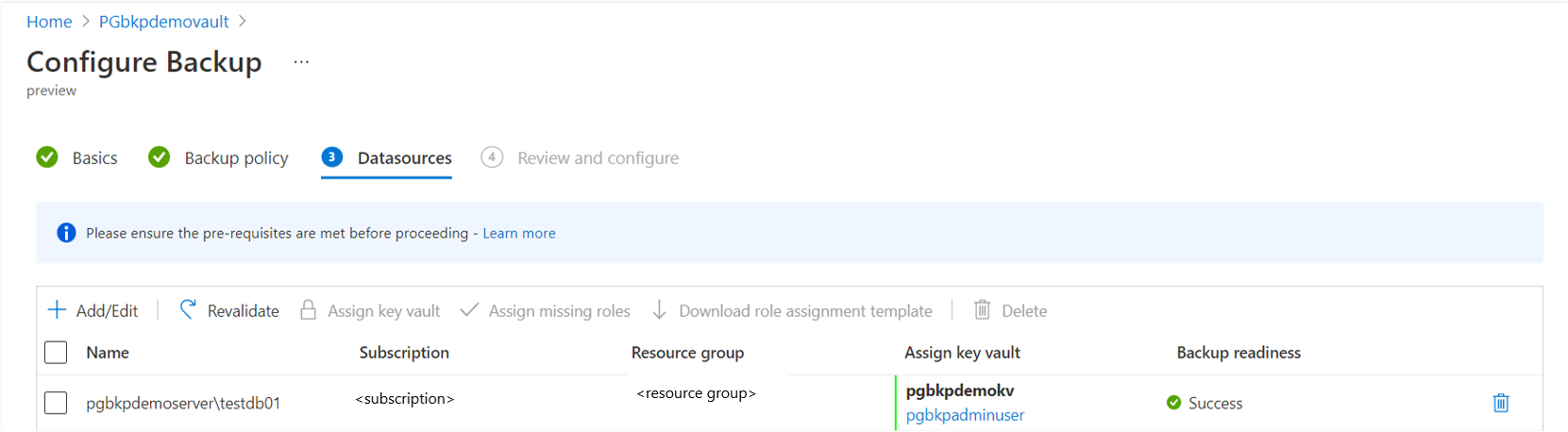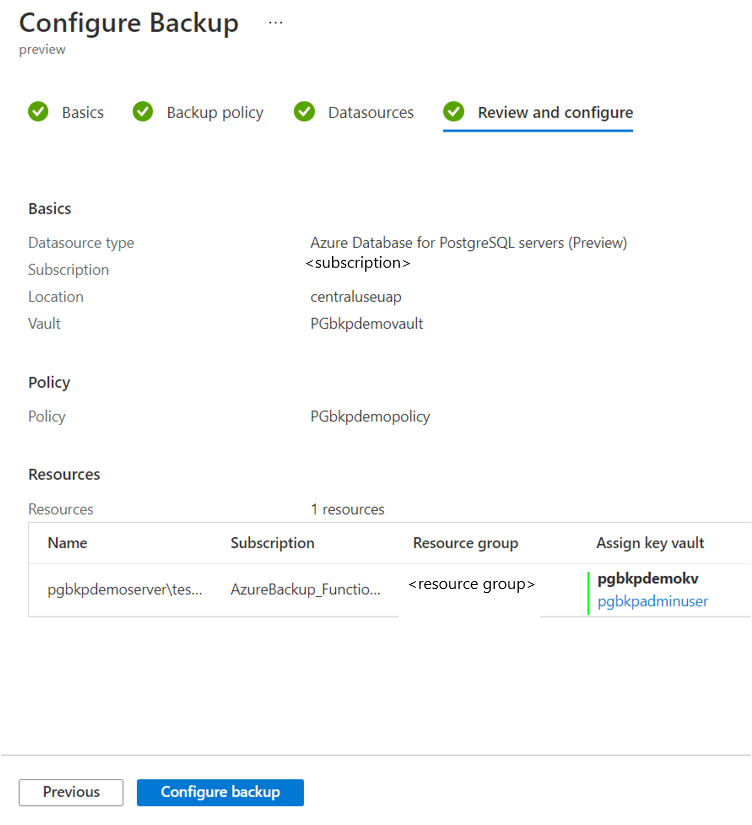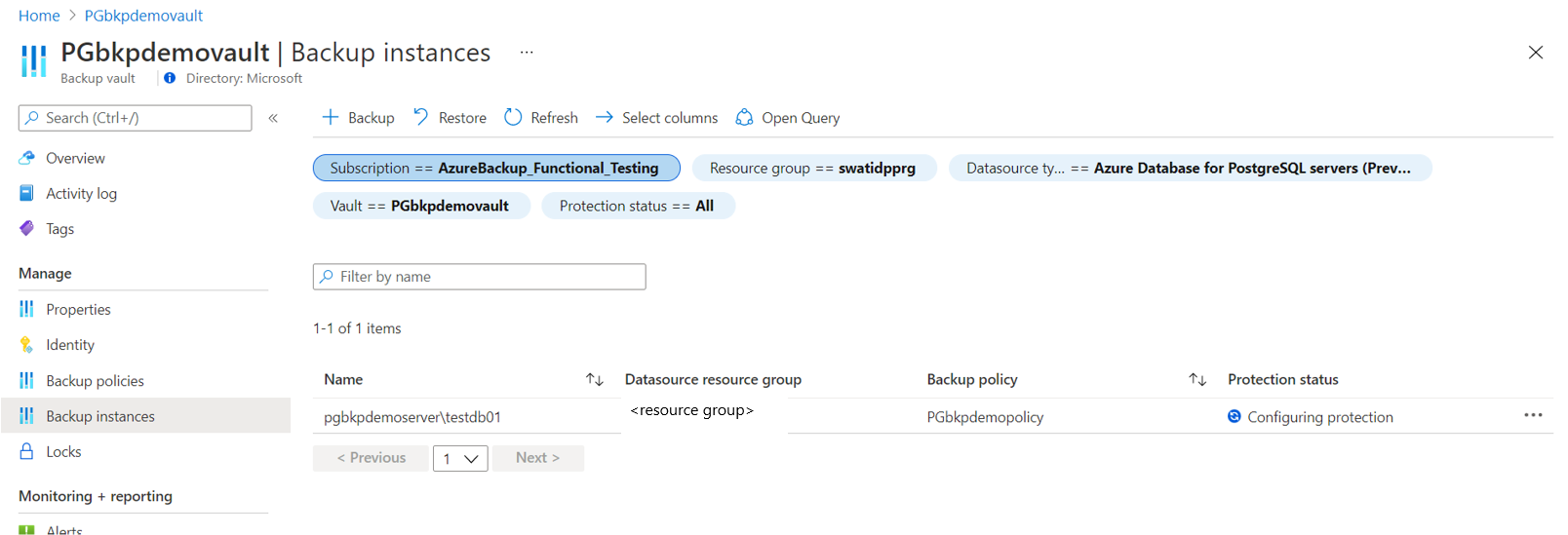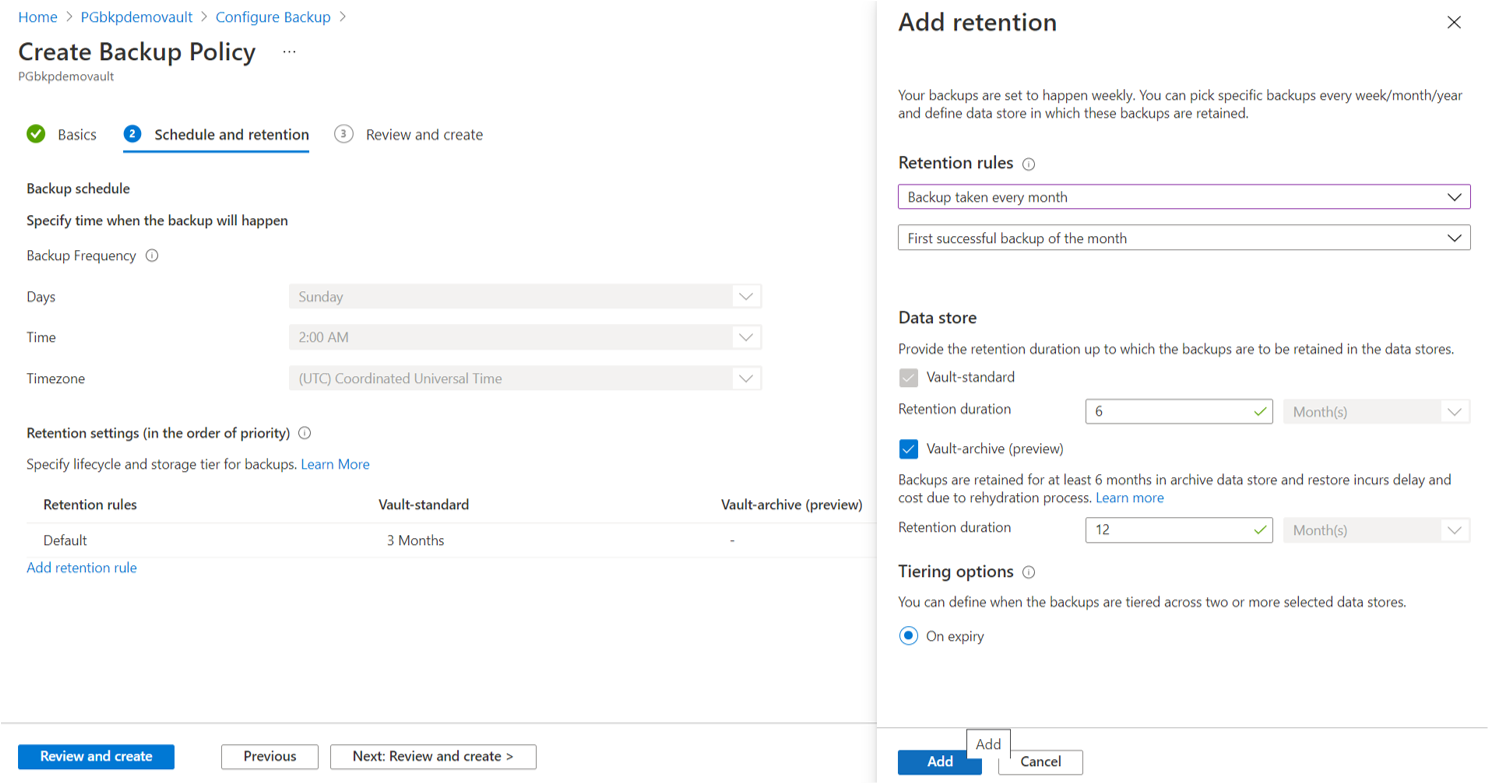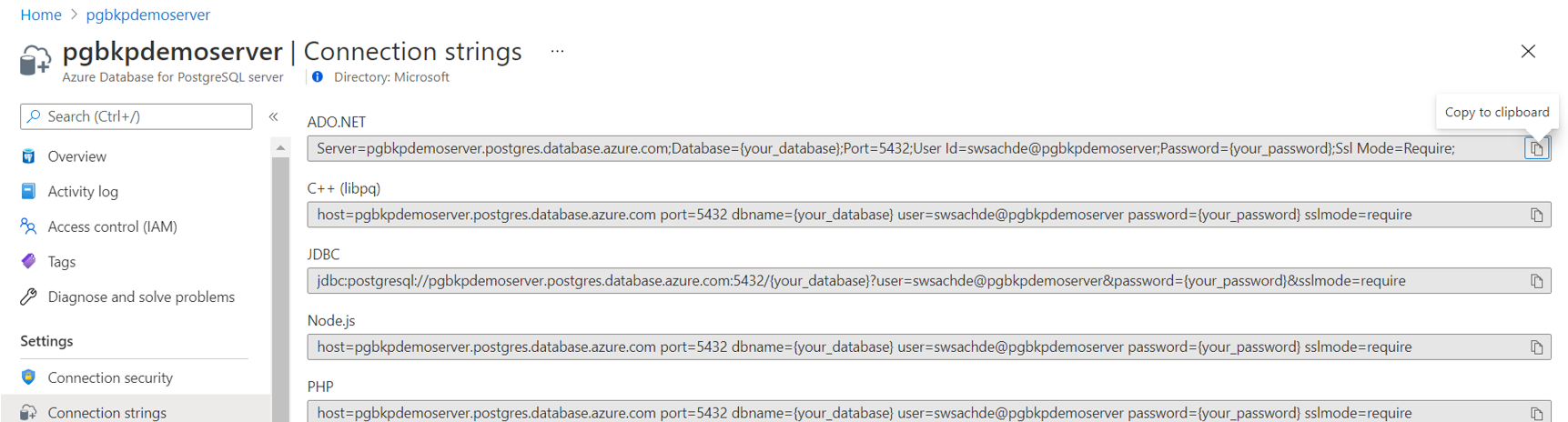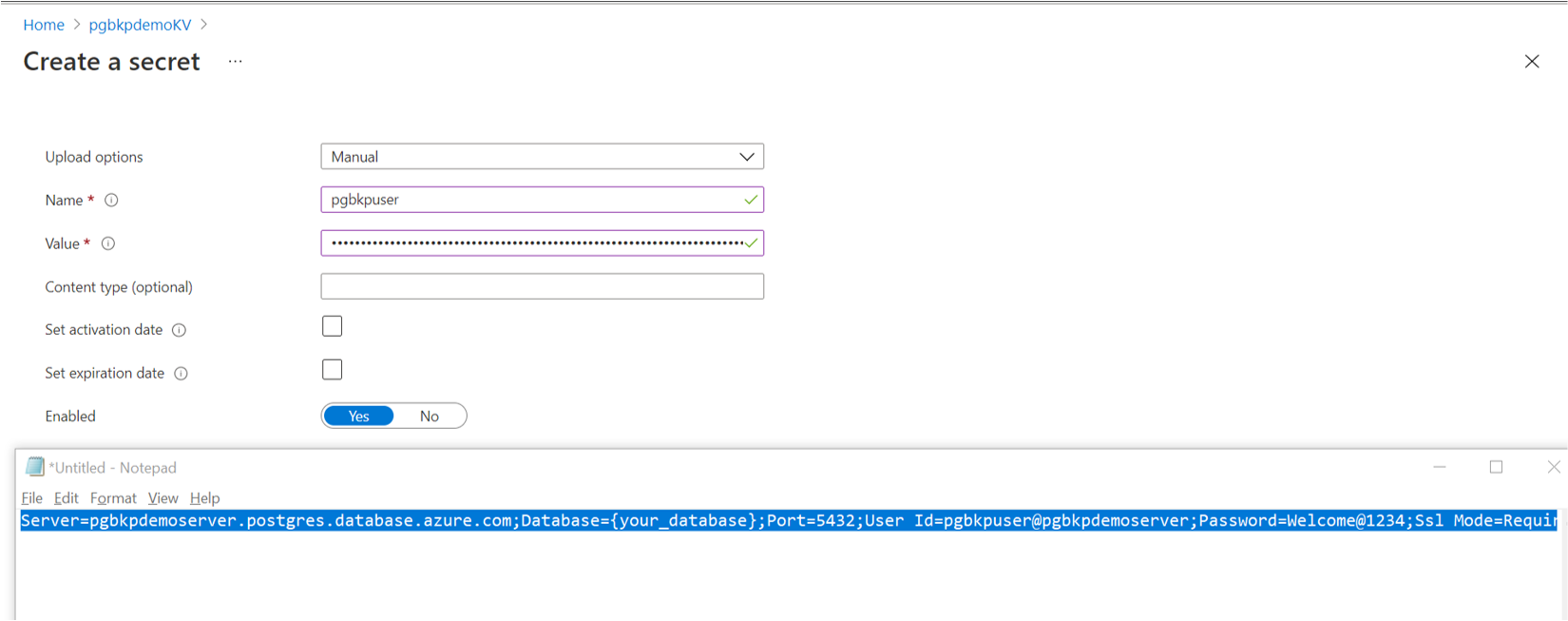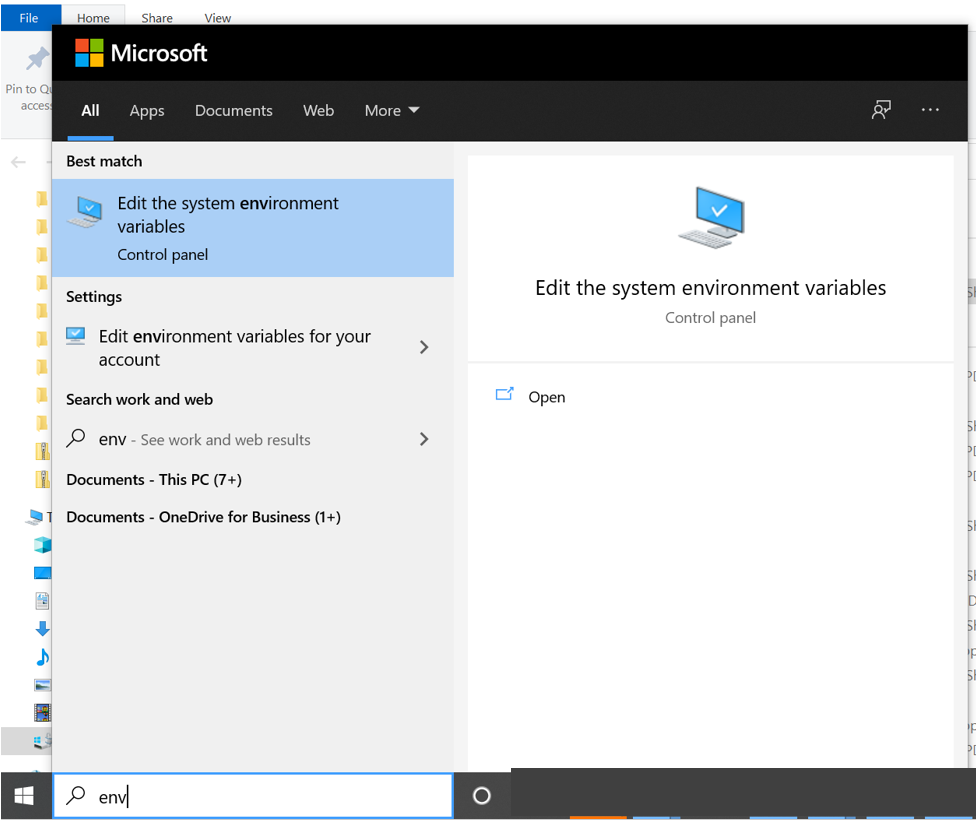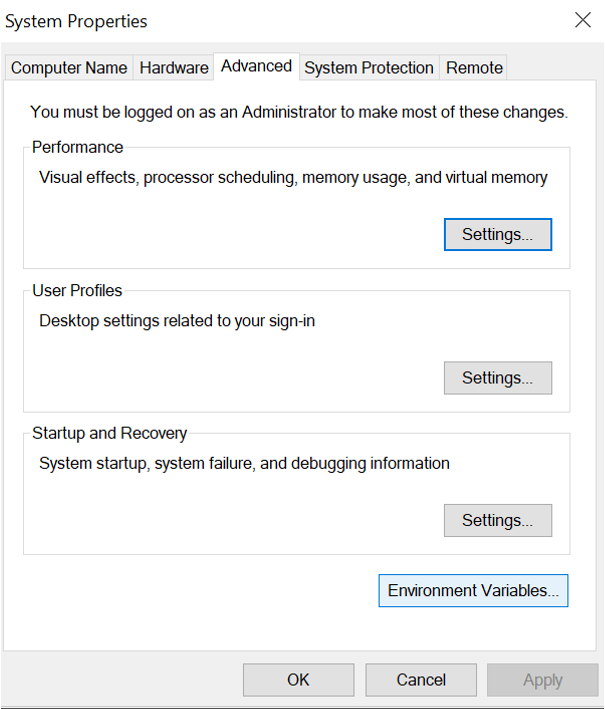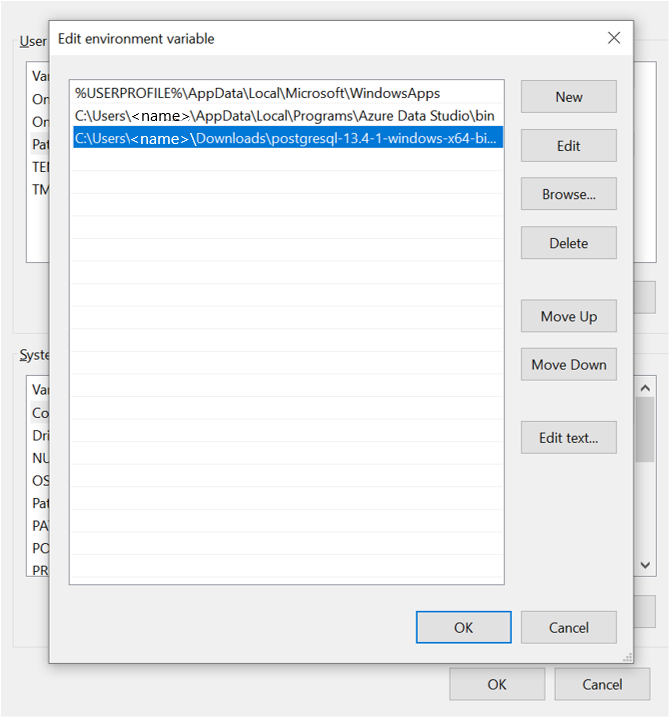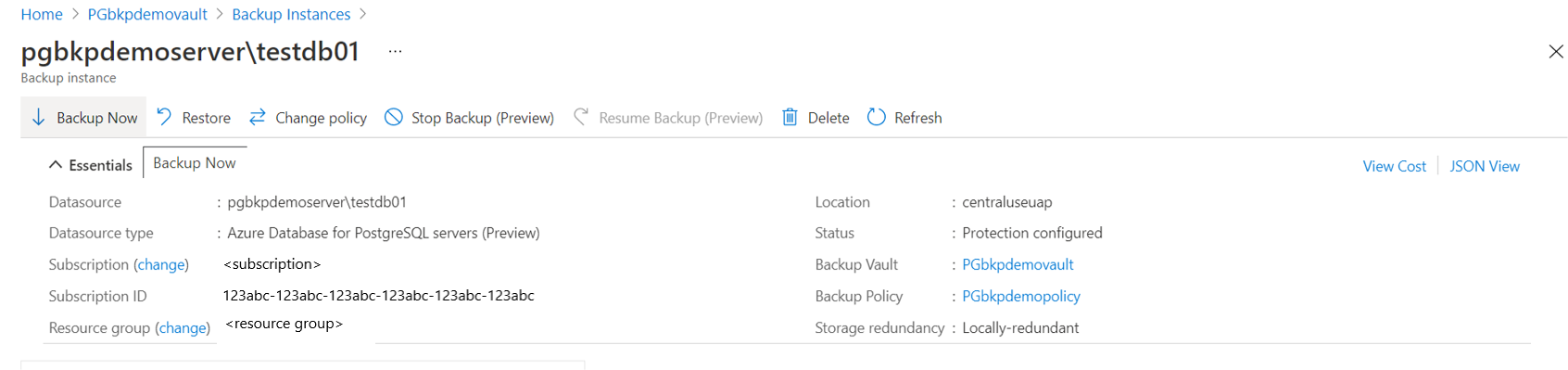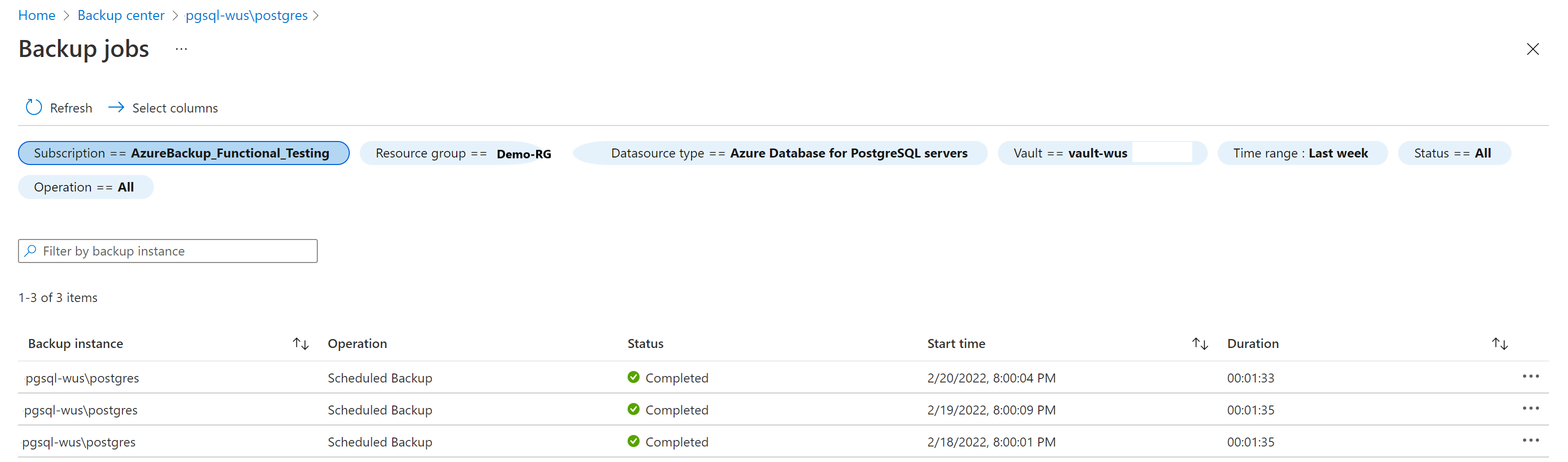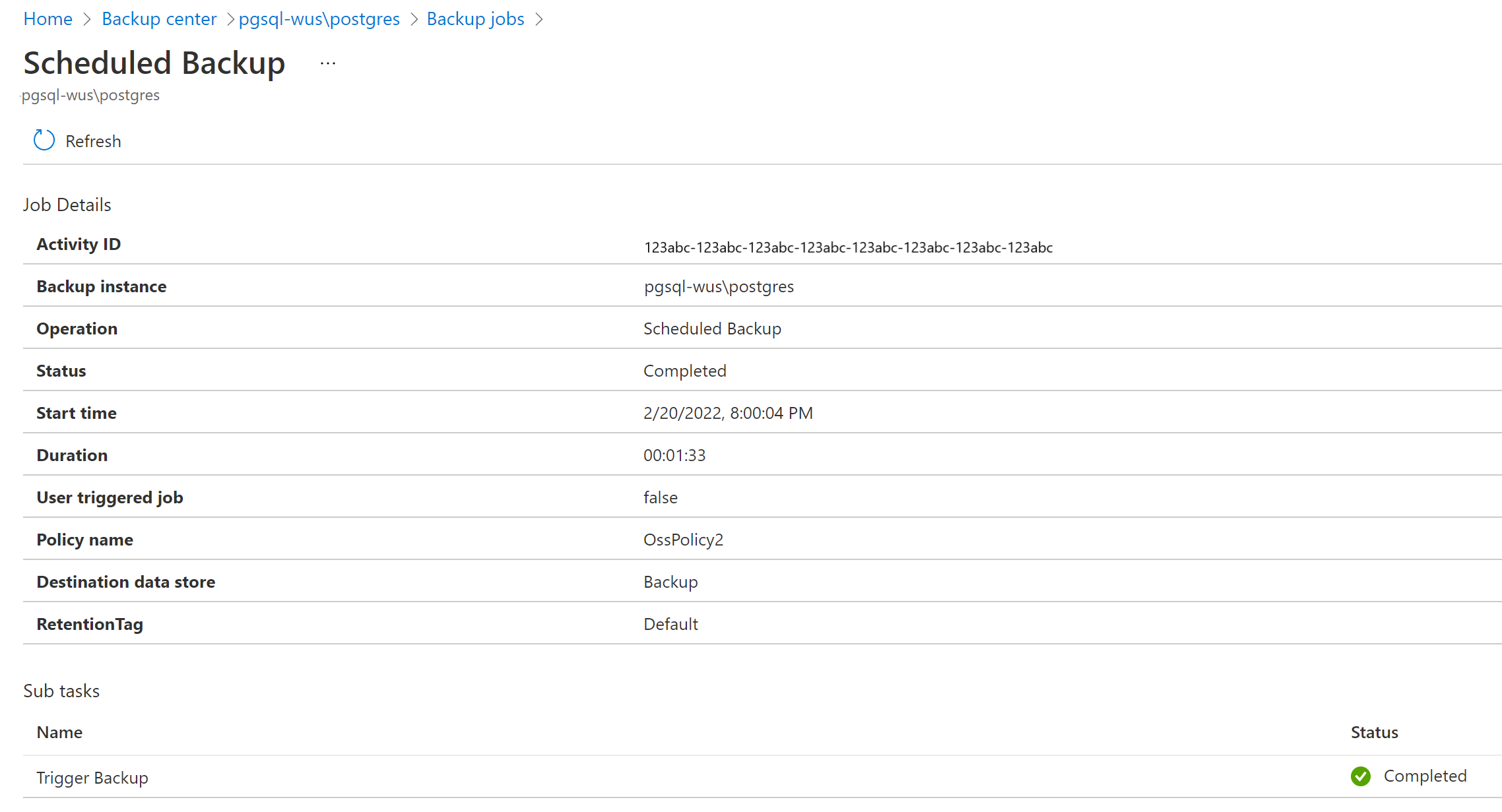Pencadangan Azure Database for PostgreSQL dengan retensi jangka panjang
Artikel ini menjelaskan cara mencadangkan server Azure Database for PostgreSQL. Sebelum memulai, tinjau konfigurasi yang didukung, pertimbangan fitur, dan batasan yang diketahui
Mengonfigurasi backup pada database Azure PostgreSQL
Anda dapat mengonfigurasi pencadangan pada beberapa database di beberapa server Azure PostgreSQL. Untuk mengonfigurasi pencadangan pada database Azure PostgreSQL menggunakan Azure Backup, ikuti langkah berikut:
Buka Vault Backup ->+Cadangan.
Atau, Anda dapat menavigasi ke halaman ini dari pusat Backup.
Pilih atau buat Backup Policy yang menentukan jadwal pencadangan dan durasi retensi.
Pilih database Azure PostgreSQL untuk dicadangkan: Pilih salah satu server Azure PostgreSQL di seluruh langganan jika berada di wilayah yang sama dengan brankas. Luaskan panah untuk melihat daftar database di dalam server.
Catatan
- Anda tidak perlu mencadangkan database azure_maintenance dan azure_sys. Selain itu, Anda tidak dapat mencadangkan database yang sudah dicadangkan ke brankas Cadangan.
- Server Azure PostgreSQL yang mendukung titik akhir privat dapat dicadangkan dengan mengizinkan layanan Microsoft tepercaya di pengaturan jaringan.
Tetapkan Azure Key Vault yang menyimpan info masuk untuk terhubung ke database yang dipilih. Anda seharusnya sudah membuat rahasia yang relevan di brankas kunci. Untuk menetapkan brankas kunci di tingkat baris individual, klik Pilih brankas kunci dan rahasia. Anda juga dapat menetapkan brankas kunci dengan memilih beberapa baris dan klik Tetapkan brankas kunci di menu atas kisi.
Untuk menentukan informasi rahasia, gunakan salah satu opsi berikut:
Masukkan rahasia URI: Gunakan opsi ini jika rahasia URI dibagikan/diketahui oleh Anda. Anda dapat menyalin URI rahasia dari Brankas kunci ->Rahasia (pilih rahasia) ->Pengidentifikasi Rahasia.
Namun, dengan opsi ini, Azure Backup tidak mendapat visibilitas tentang brankas kunci yang telah Anda referensikan. Oleh karena itu, izin akses pada brankas kunci tidak dapat diberikan secara inline. Admin pencadangan bersama dengan admin Postgres dan/atau brankas kunci perlu memastikan bahwa akses brankas pencadangan pada brankas kunci diberikan secara manual di luar alur pencadangan konfigurasi agar operasi pencadangan berhasil.
Pilih brankas kunci: Gunakan opsi ini jika Anda tahu nama rahasia dan brankas kunci. Dengan opsi ini, Anda (admin pencadangan dengan akses tulis di brankas kunci) dapat memberikan izin akses pada inline brankas kunci. Brankas kunci dan rahasianya dapat ada sebelumnya atau dibuat saat proses. Pastikan bahwa rahasianya adalah string koneksi server PG dalam format ADO.net yang diperbarui dengan info masuk pengguna database yang telah diberikan hak istimewa 'cadangan' di server. Pelajari lebih lanjut tentang cara membuat rahasia di brankas kunci.
Ketika pembaruan informasi rahasia selesai, validasi dimulai setelah informasi brankas kunci diperbarui.
Catatan
- Di sini, layanan cadangan memvalidasi jika memiliki semua izin akses yang diperlukan untuk membaca detail rahasia dari brankas kunci dan sambungkan ke database.
- Jika satu atau beberapa izin akses ditemukan hilang, itu akan menampilkan salah satu pesan kesalahan - Penetapan peran tidak selesai atau Pengguna tidak dapat menetapkan peran.
Pengguna tidak dapat menetapkan peran: Pesan ini ditampilkan ketika Anda (admin pencadangan) tidak memiliki akses tulis di server PostgreSQL dan/atau brankas kunci untuk menetapkan izin yang hilang seperti yang tercantum di bagian detail Tampilan. Unduh templat penugasan dari tombol tindakan dan jalankan menggunkan admin PostgreSQL dan/atau brankas kunci. Ini adalah template ARM yang membantu Anda menetapkan izin yang diperlukan pada sumber daya yang diperlukan. Setelah templat berhasil dijalankan, klik Validasi ulang pada halaman Konfigurasikan Backup.
Penetapan peran tidak selesai: Pesan ini ditampilkan ketika Anda (admin pencadangan) tidak memiliki akses tulis di server PostgreSQL dan/atau brankas kunci untuk menetapkan izin yang hilang seperti yang tercantum di bagian detail Tampilan. Gunakan tombol tindakan Tetapkan peran yang hilang di menu tindakan atas untuk memberikan izin pada server PostgreSQL dan/atau inline brankas kunci.
Pilih Tetapkan peran yang hilang di menu atas dan tetapkan peran. Setelah proses dimulai, izin akses yang hilang pada server KV dan/ atau PG diberikan ke brankas pencadangan. Anda dapat menentukan cakupan tempat izin akses harus diberikan. Ketika tindakan selesai, validasi ulang dimulai.
- Brankas Backup mengakses rahasia dari brankas kunci dan menjalankan koneksi uji ke database untuk memvalidasi apakah info masuk telah dimasukkan dengan benar. Hak istimewa pengguna database juga diperiksa untuk melihat apakah pengguna Database memiliki izin terkait pencadangan pada database.
- Pengguna dengan hak istimewa rendah mungkin tidak memiliki izin pencadangan/pemulihan pada database. Oleh karena itu, validasi akan gagal. Skrip PowerShell dihasilkan secara dinamis (satu per database yang dipilih/baris). Jalankan skrip PowerShell untuk memberikan hak istimewa ini kepada pengguna database pada database. Atau, Anda dapat menetapkan hak istimewa ini menggunakan admin PG atau alat PSQL.
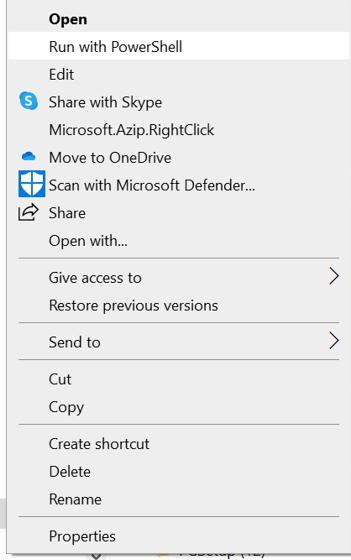
Simpan baris dengan kesiapan pencadangan sebagai Berhasil untuk melanjutkan ke langkah terakhir untuk mengirimkan operasi.
Kirimkan operasi pencadangan konfigurasi dan lacak kemajuan di bagian Instans Backup.
Membuat Kebijakan cadangan
Anda dapat membuat kebijakan Backup saat proses selama alur pencadangan konfigurasi. Atau, buka Pusat Backup ->Kebijakan Backup ->Tambahkan.
Masukkan nama untuk kebijakan baru.
Atur jadwal pencadangan.
Saat ini, hanya opsi cadangan mingguan yang tersedia. Namun, Anda dapat menjadwalkan cadangan pada beberapa hari dalam seminggu.
Tentukan pengaturan Retensi.
Anda dapat menambahkan satu atau beberapa aturan retensi. Setiap aturan retensi mengasumsikan input untuk cadangan tertentu, serta durasi penyimpanan data dan durasi retensi untuk cadangan tersebut.
Anda dapat memilih untuk menyimpan cadangan Anda di salah satu dari dua penyimpanan data (atau tingkatan), pilih Penyimpanan data Backup (tingkat standar) atau Penyimpanan data arsip (dalam pratinjau).
Anda dapat memilih Pada saat kedaluwarsa untuk memindahkan cadangan ke penyimpanan data arsip saat kedaluwarsa di penyimpanan data cadangan.
Catatan
Aturan retensi default diterapkan tanpa adanya aturan retensi lainnya, dan memiliki nilai default tiga bulan.
- Durasi retensi berkisar dari tujuh hari hingga 10 tahun di Penyimpanan data cadangan.
- Durasi retensi berkisar dari enam bulan hingga 10 tahun di Penyimpanan data arsip.
Catatan
Aturan retensi dievaluasi dalam urutan prioritas yang telah ditentukan. Prioritas tertinggi adalah untuk aturan tahunan, diikuti oleh bulanan dan kemudian aturan mingguan. Pengaturan retensi default diterapkan saat tidak ada aturan lain yang memenuhi syarat. Misalnya, titik pemulihan yang sama mungkin merupakan cadangan pertama yang berhasil diambil setiap minggu serta cadangan pertama yang berhasil diambil setiap bulan. Namun, karena prioritas aturan bulanan lebih tinggi daripada aturan mingguan, retensi yang berlaku adalah yang sesuai dengan cadangan pertama yang berhasil diambil setiap bulan.
Membuat rahasia di brankas kunci
Rahasia adalah string koneksi server PG dalam format ADO.net yang diperbarui dengan info masuk pengguna database yang telah diberikan hak istimewa backup di server. Salin string koneksi dari server PG dan edit di editor teks untuk memperbarui ID pengguna dan kata sandi.
Jalankan skrip PowerShell untuk memberikan hak istimewa kepada pengguna database
Skrip PowerShell yang dihasilkan secara dinamis selama pencadangan konfigurasi menerima pengguna database sebagai input, bersama dengan info masuk admin PG, untuk memberikan hak istimewa terkait pencadangan kepada pengguna database pada database.
Alat PSQL harus ada pada komputer, dan variabel lingkungan JALUR diatur dengan tepat ke jalur alat PSQL.
Pastikan pengaturan Keamanan Koneksi dalam instans Azure PostgreSQL memungkinkan daftar alamat IP komputer untuk memungkinkan konektivitas jaringan.
Jalankan cadangan sesuai permintaan
Untuk memicu pencadangan yang tidak dalam jadwal yang ditentukan dalam kebijakan, buka Instans pencadangan ->Cadangkan Sekarang. Pilih dari daftar aturan retensi yang ditentukan dalam Kebijakan pencadangan terkait.
Melacak pekerjaan pencadangan
Layanan Azure Backup membuat pekerjaan untuk pencadangan terjadwal atau jika Anda memicu operasi pencadangan sesuai permintaan untuk pelacakan. Untuk melihat status pekerjaan cadangan:
Buka layar Instans cadangan.
Ini menunjukkan dasbor pekerjaan dengan operasi dan status selama tujuh hari terakhir.
Untuk melihat status pekerjaan pencadangan, pilih Lihat semua untuk menampilkan pekerjaan yang sedang berlangsung dan sebelumnya dari instans cadangan ini.
Ulas daftar cadangan serta pulihkan pekerjaan dan statusnya. Pilih pekerjaan dari daftar pekerjaan untuk melihat detail pekerjaan.